win10中的快速访问怎么禁止小窍门
发布日期:2019-07-04 16:06 作者:深度技术 来源:www.shenduwin10.com
如何在一分钟内禁用Win10中的快速访问Win10在文件资源管理器中包含快速访问选项卡。 此选项在以前的OS版本中不可用。

快速访问包含一个包含频繁访问的文件夹和最近文件的列表
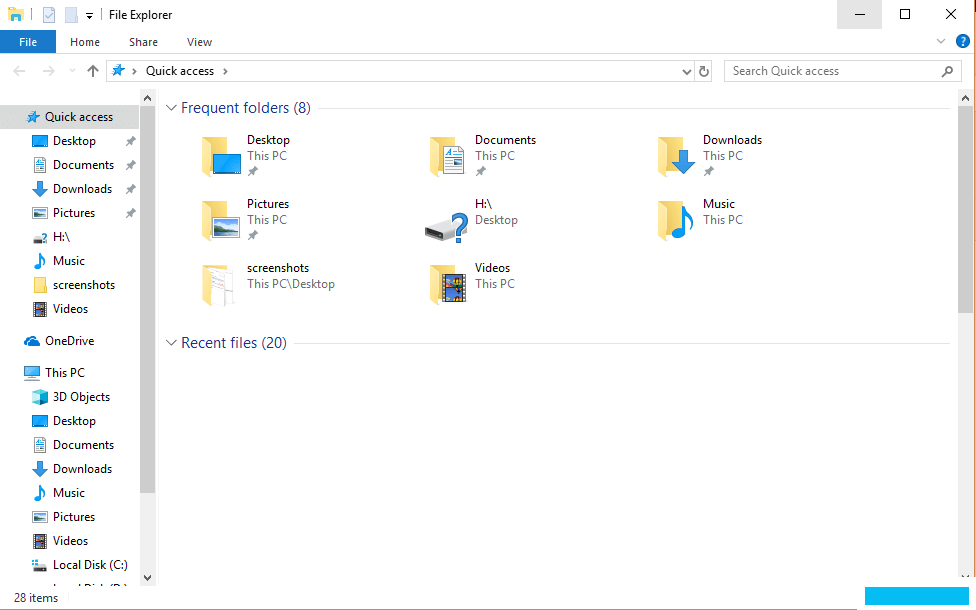
虽然Microsoft实现了快速访问以便为其用户添加额外的选项,但是他们中的许多人都讨厌并且不希望它显示。
如果要浏览此PC,则必须在左窗格中展开它,以便更轻松地访问计算机的驱动器。
如果要禁用快速访问,请按照下面列出的步骤操作。
有关如何禁用快速访问的教程
在文件资源管理器中禁用快速访问并不是一项艰巨的任务。 以下是要遵循的步骤:
--按键盘上的Windows徽标键+ E打开文件资源管理器
--单击文件>选择更改文件夹和搜索选项
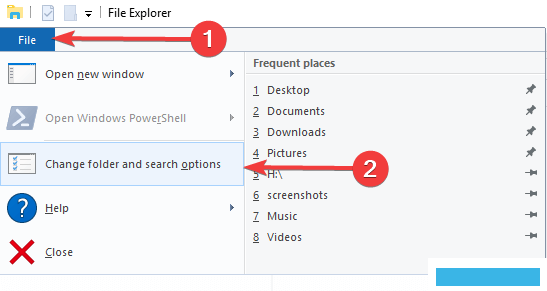
--取消选中“快速访问”中“显示最近使用的文件”旁边的框,并在“快速访问”中显示常用文件夹
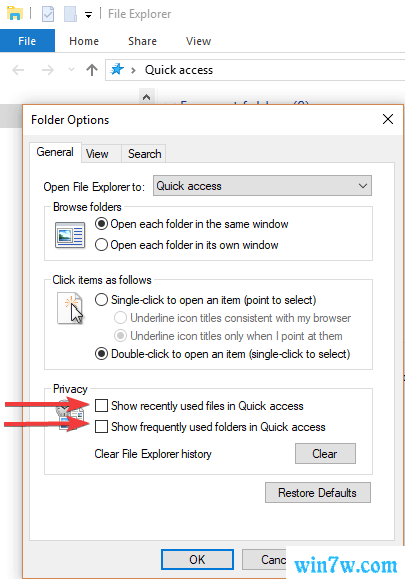
--如果要完全删除快速访问,请将“打开文件资源管理器”切换到此PC

精品APP推荐
地板换色系统 V1.0 绿色版
思维快车 V2.7 绿色版
清新绿色四月日历Win8主题
Doxillion V2.22
EX安全卫士 V6.0.3
u老九u盘启动盘制作工具 v7.0 UEFI版
翼年代win8动漫主题
Process Hacker(查看进程软件) V2.39.124 汉化绿色版
风一样的女子田雨橙W8桌面
Ghost小助手
淘宝买家卖家帐号采集 V1.5.6.0
优码计件工资软件 V9.3.8
海蓝天空清爽Win8主题
点聚电子印章制章软件 V6.0 绿色版
彩影ARP防火墙 V6.0.2 破解版
慵懒狗狗趴地板Win8主题
IE卸载工具 V2.10 绿色版
游行变速器 V6.9 绿色版
foxy 2013 v2.0.14 中文绿色版
PC Lighthouse v2.0 绿色特别版
- 专题推荐
- 深度技术系统推荐
- 1深度技术Ghost Win10 (64位) 经典装机版V2017.07月(免激活)
- 2深度技术Ghost Win10 x64位 多驱动纯净版2019V08(绝对激活)
- 3深度技术Ghost Win10 x64位 特别纯净版v2018.01(绝对激活)
- 4深度技术 Ghost Win10 32位 装机版 V2016.09(免激活)
- 5深度技术Ghost Win10 X32增强修正版2017V01(绝对激活)
- 6深度技术 Ghost Win10 x86 装机版 2016年05月
- 7深度技术Ghost Win10 X32位 完美装机版2017.09月(免激活)
- 8萝卜家园Windows11 体验装机版64位 2021.09
- 9深度技术Ghost Win10 x64位 完美纯净版2019年05月(无需激活)
- 10深度技术Ghost Win10 X64 精选纯净版2021v03(激活版)
- 深度技术系统教程推荐

